“Estoy intentando instalar Windows 11 en mi Laptop HP. Mi Laptop tiene 8 GB de RAM y un procesador Core-i5. Mientras ejecutaba la instalación de Windows 11, me he encontrado con un error "Este Equipo No Puede Ejecutar Windows 11". No tengo ni idea de lo que significa ni de cómo solucionarlo. Por favor, necesito ayuda". -Usuario en Internet.
¿Te has encontrado con un problema similar al instalar Windows 11 en tu computadora? Microsoft es consciente de este problema, y hay soluciones específicas fáciles para resolverlo. Nuestro artículo presentará las causas más comunes que producen este error y te ayudará con pasos sencillos para solucionarlo.
Parte 1: Causas Comunes & Soluciones a el Error "Este Equipo No Puede Ejecutar Windows 11"
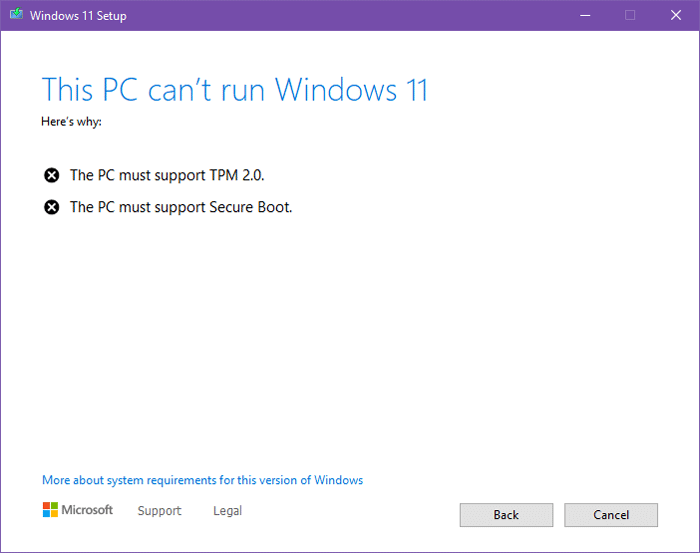
Windows 11 es la nueva edición de Windows lanzada por Microsoft en el año 2021. Si actualmente estás ejecutando Windows 10 u otras versiones de Windows compatibles con Microsoft, obtendrás una actualización gratuita a Windows 11.
Sin embargo, al instalar o actualizar a Windows 11, los usuarios han encontrado un error "Este Equipo No Puede Ejecutar Windows 11". Hay algunas causas comunes que desencadenan este error en primer lugar.
Si te preocupa cómo resolver este problema, hay buenas noticias. Puedes solucionar el error tu mismo siguiendo nuestra guía paso a paso. Veamos a continuación las causas más comunes y sus soluciones.
Causa 1: La PC Debe Soportar el Arranque Seguro
En tu computadora, el Arranque Seguro (Secure Boot) es un estándar de seguridad. El Arranque Seguro garantiza de que tu dispositivo Windows arranque utilizando el firmware de confianza del fabricante de equipos originales (OEM). Si quieres ejecutar Windows 11 en tu computadora, asegúrate de que soporta el Arranque Seguro y de que está Activado.
Por lo tanto, si te encuentras con el error "Este Equipo No Puede Ejecutar Windows 11", sigue los pasos que se indican a continuación para comprobar el estado del arranque seguro y habilitarlo.
Solución 1: Habilitar el Arranque Seguro
Pasos para Comprobar el Estado de Arranque Seguro
Paso 1: Busca en msinfo32 en la búsqueda de Windows y selecciona el primer resultado. Se abrirá Información del Sistema.
Paso 2: Bajo el Resumen del Sistema busca Modo BIOS y Estado de Arranque Seguro.
Si el Arranque Seguro está Desactivado y el Modo BIOS está en Modo UEFI, tienes que activar el Arranque Seguro en tu computadora.

Pasos para Habilitar el Arranque Seguro
Paso 1: Ve a la "Configuración".
Paso 2: Selecciona "Actualización & Seguridad".
Paso 3: Selecciona la opción de "Recuperación".
Paso 4: Desde el "Inicio Avanzado", pulsa el botón Reiniciar Ahora.
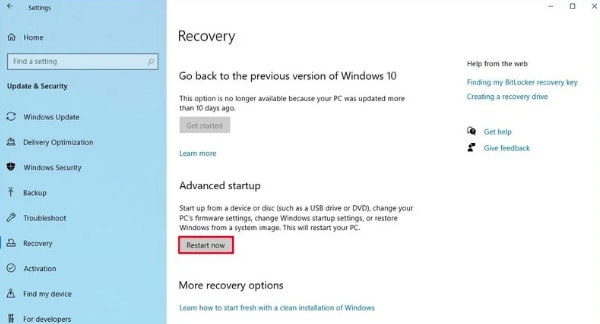
Paso 5: Selecciona la opción de "Solucionar Problemas".
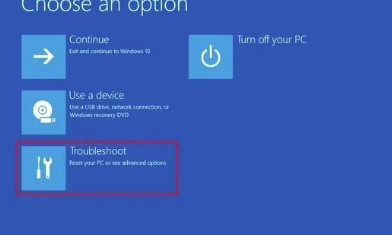
Paso 6: Selecciona "Opciones Avanzadas".
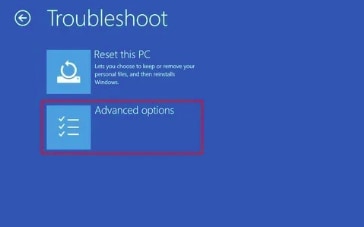
Paso 7: Abre la opción de "Configuración del Firmware UEFI".
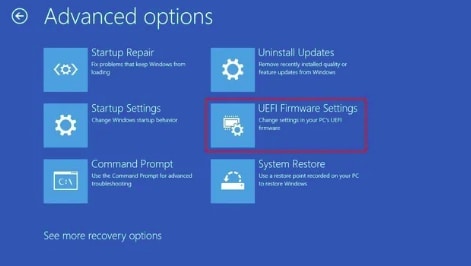
Paso 8: Pulsa el botón de Reinicio.
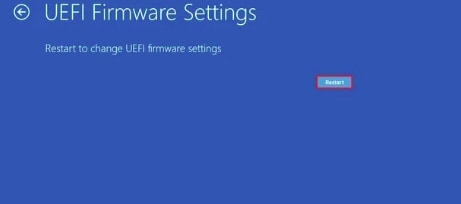
Paso 9: Abre la página de arranque o de configuración de seguridad.
Paso 10: Desplázate hasta la opción de "Arranque Seguro" y pulsa la tecla Enter.
Paso 11: Selecciona la opción Habilitado y vuelve a pulsar la tecla Enter.
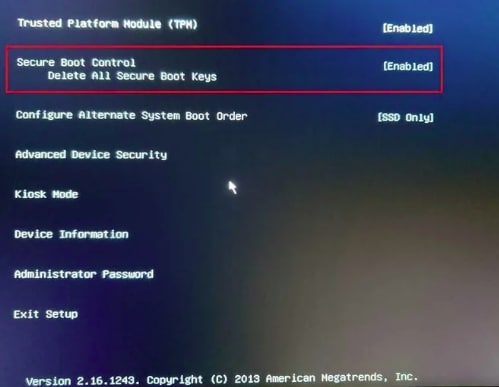
Paso 12: Sal de la configuración de la UEFI. Confirma los nuevos cambios y reinicia la computadora.
Siguiendo estos sencillos pasos habilitarás el Arranque Seguro en tu computadora. Una vez que se ha reiniciado el sistema, vuelve a ejecutar la configuración de Windows 11 y consulta si el error persiste.
Causa 2: El Disco del Sistema Debe Ser de 64 GB o Mayor
La actualización e instalación de Windows 11 ocupará espacio en el disco duro de tu computadora. Windows 11 requiere 64 GB o más en el disco del sistema. Si tu sistema tiene menos espacio que 64 GB. Como resultado, se producirá el error "Este Equipo No Puede Ejecutar Windows 11". Debes comprobar si el disco del sistema tiene espacio libre suficiente (Unidad C).
Solución 2: Comprueba Si Hay Espacio Libre en la Unidad C
Sigue los pasos que se muestran a continuación para ver si la Unidad C tiene suficiente velocidad de instalación/actualización o no.
Paso 1: Abre el Explorador de Archivos.
Paso 2: Haz clic con el botón derecho en la Unidad C y selecciona Propiedades.
Paso 3: Mira el espacio libre. Si el espacio es inferior a 64 GB, haz algo de espacio desinstalando algunos programas o archivos.
Causa 3: El Procesador No Es Compatible Con Windows 11
Microsoft ha anunciado que Windows 11 es compatible con los siguientes CPU:
- CPU de Intel: 8ª Generación o posterior.
- CPU de AMD: Ryzen 2000 o posterior.
- CPU de Qualcomm: Snapdragon.
Es posible que no puedas actualizar a Windows 11 si tu equipo está ejecutando una versión anterior, como la de CPU Intel de 7ª generación.
Solución 3: Reparar el Procesador
Supón que tu procesador no es compatible con Windows 11. En ese caso, puedes esperar hasta el lanzamiento oficial de Windows 11 para ver si ha cambiado algo. Otra posibilidad es comprar una nueva computadora que pueda ejecutar Windows 11.
Nota: Es realmente posible que los datos en tu PC con Windows se pierdan durante el proceso de actualización. Consulta este artículo para saber cómo recuperar los datos después de actualizar a Windows 11.
Parte 2: Preguntas Frecuentes Sobre la Actualización de Windows 11
¿Qué hay de nuevo en Windows 11?
Windows 11 introduce nuevas capacidades y funcionalidades de productividad para enfrentar los desafíos del mundo híbrido. Presenta un aspecto totalmente nuevo que te permite lograr más con menos esfuerzo.
¿Puedo actualizar Windows 11 de forma gratuita?
Sólo puedes actualizar Windows 11 de forma gratuita si estás utilizando actualmente Windows 10. Además, la configuración de Windows 11 tendrá un costo de Internet que dependerá del proveedor de servicios de Internet.
¿Cuándo puedo actualizar a Windows 11 desde Windows 10 de forma gratuita?
Podrás actualizar a Windows 11 si tu actual PC con Windows 10 está ejecutando la versión más reciente de Windows 10 y cumple los requisitos mínimos de hardware. Se espera que la actualización esté lista a principios de 2022 para la mayoría de los dispositivos que se utilizan actualmente. No todos los equipos con Windows 10 que reúnan los requisitos para la actualización de Windows 11 recibirán la actualización simultáneamente.
Descarga y ejecuta la Aplicación PC Health Check para determinar si tu PC es apta para una actualización. Una vez que hayas comenzado el despliegue de la actualización, dirígete a la Configuración/Actualizaciones de Windows para ver si está lista para tu dispositivo.
¿Es necesario actualizar a Windows 11 si estoy ejecutando Windows 10?
No, la actualización no es obligatoria. Tienes la opción superior de ejecutar Windows 10 o actualizar a Windows 11. Además, puedes desactivar la Actualización Automática de Windows desde la Configuración de Windows para estar más seguro.
¿Cuánto tiempo tarda Windows 11 en instalarse?
Lo más probable es que Windows 11 tarde más en descargarse e instalarse que una actualización normal de las características de Windows 10. Puedes utilizar tu computadora mientras se descarga Windows 11. Además, puedes programar la instalación para un momento en que no vayas a utilizar la computadora.
¿Qué requisitos mínimos de hardware se necesitan para Windows 11?
Microsoft ha enumerado los requisitos de hardware para Windows 11 en su sitio web oficial. Por favor, compruébalos haciendo clic aquí.
Nota: Windows 11 es nuevo y actualmente no es tan estable como el resto de las versiones de Windows. Por lo tanto, debes tomar algunas precauciones necesarias antes de instalar Windows 11. Lo mejor es crear una copia de seguridad de todos tus datos importantes (Comprueba Aquí Los 3 Mejores Programas Gratuitos de Copia de Seguridad para Windows 11) para evitar daños graves como la pérdida de datos.
Resultado Final:
El error "Este Equipo No Puede Ejecutar Windows 11" se produce con frecuencia al actualizar a Windows 11. La mayoría de los usuarios que han intentado actualizar a Windows 11 se han encontrado con este error.
Sin embargo, Microsoft es consciente de este problema y está trabajando en una solución permanente para este error. Mientras tanto, la comunidad de usuarios ha encontrado varias soluciones a este problema.
Si deseas resolver este problema, es necesario entender las causas por las que se producen. Las causas más comunes incluyen el arranque seguro deshabilitado, el problema de almacenamiento y el problema del procesador.
Nuestro artículo indica las soluciones paso a paso hacia las causas mencionadas anteriormente de este problema. Pero, asegúrate de hacer una copia de seguridad de tus datos antes de actualizar a Windows 11. Si has perdido tus datos al actualizar a Windows 11, puedes utilizar el programa de Wondershare Recoverit Data Recovery. Wondershare Recoverit es muy recomendable debido a sus resultados de recuperación de datos altamente precisos y fiables.
